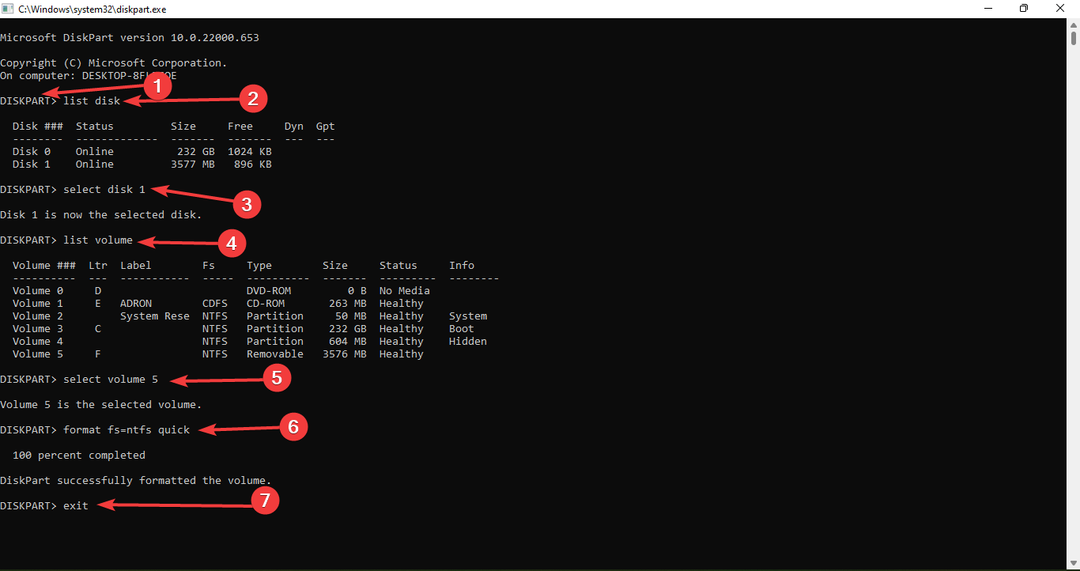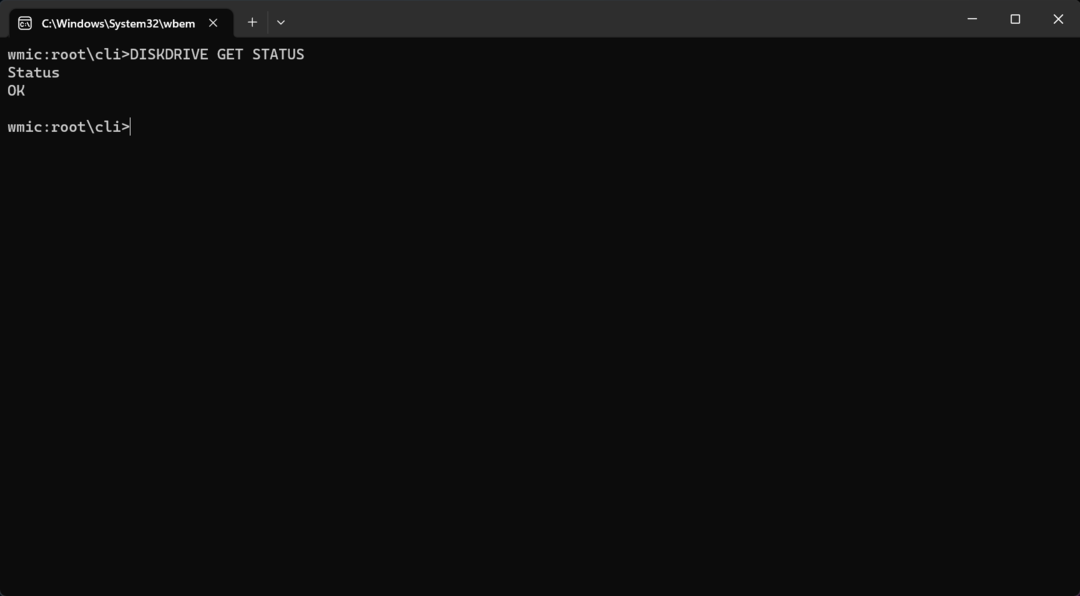Andmete taastamine SSD-l on kõvakettaga võrreldes palju lihtsam
- Pange tähele, et võite taastada kustutatud failid arvuti SSD-lt ilma süsteemi mäluga probleeme tekitamata.
- SSD ei ole püsimälu, kuna see ei pea uute andmete kirjutamiseks kustutatud faile kustutama.
- Kustutatud faile saate SSD-lt taastada, kasutades prügikasti või spetsiaalset kolmanda osapoole tööriista.
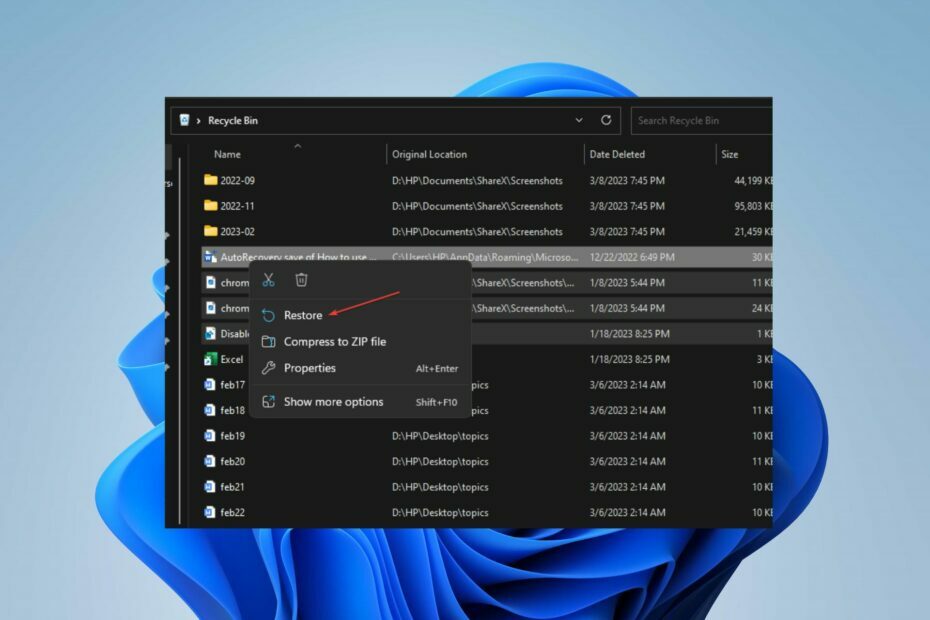
Tähtede andmete taastamine võimaldab taastada mis tahes tüüpi faili algse kvaliteedi ja atribuudid. Taastage juurdepääs kadunud piltidele, dokumentidele, meilidele ja muule!
- Andmete taastamine puuduvatest partitsioonidest
- Vanade piltide ja videofailide toomine
- Juurdepääs andmetele kokkujooksnud Windowsi süsteemist
- Optilise andmekandja taastamine
Kasutage suurepäraseid eluaegseid litsentsipakkumisi!
On mitmeid juhtumeid, kus meie lugejad kurdavad failide eksliku kustutamise üle oma salvestusseadmetelt. Siiski on oluline leida viis nende failide toomiseks, kuna need võivad olla hädavajalikud. Seega arutame SSD-lt kustutatud failide taastamise viise mõne sammuga.
Samuti võivad meie lugejad olla huvitatud meie juhendist kuidas teisaldada Windows OS SSD-le ilma failide kadumiseta.
Kas SSD on püsimälu?
SSD ei ole püsimälu, kuna see võimaldab faile tagasi tõmmata. SSD andmete taastamise protsess erineb kõvaketastest, kuna see kasutab andmekandjana välkmälukiipi. Välkmälu arvutatakse P/E ühiku järgi, mis tähendab, et selle mälu kustutatakse üks kord.
Lisaks saab SSD parema jõudluse saavutamiseks suurendada oma kirjutamiskiirust ilma mälu kustutamata. Erinevalt sellest tavaline HDD, on SSD kompaktsem ja töökindlam, kuna see kasutab tõhusaks andmete taastamiseks TRIM-tehnoloogiat.
Samuti võimaldab TRIM SSD-l teha kustutatud failide taastamiseks GC (Garbage Collection) toiminguid.
SSD-lt kustutatud faile aga jäädavalt ei kustutata, vaid need eemaldatakse lihtsalt kataloogist, et vabastada ruumi uute andmete kirjutamiseks. Seega saate kustutatud faile taastada SSD teie arvutis muretsemata andmete kustutamise ja andmete kirjutamise protsessi pärast.
Kuidas ma saan SSD-lt kustutatud faile taastada?
Enne SSD-lt kustutatud failide taastamise sammu jätkamist peate TRIM-i keelama:
- Vasakklõpsake Alusta nupp, tüüp Käsurida, ja klõpsake nuppu Käivitage administraatorina valik.
- Klõpsake Jah peal Kasutajakonto kontroll viip.
- Kopeerige ja kleepige käsuribale järgmine ja vajutage Sisenema:
fustil käitumise päring keelatudeletenotify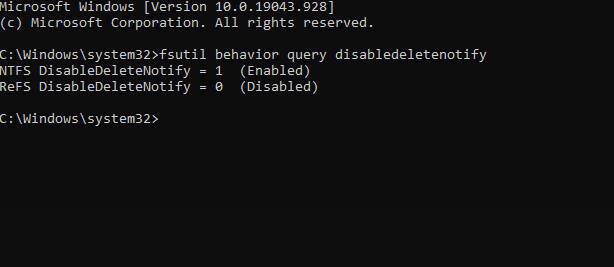
- Ilmuma peaksid tagastusandmed. Kui tagastada andmed on 1, see tähendab Kärbi on aktiveeritud. Kas peaks tagastada andmed olla null, see tähendab Kärbi on puudega.
- Kui see naaseb kui Null, tippige käsuribale Kärbimise keelamiseks järgmine tekst ja vajutage Sisenema:
fustilise käitumise päring keelatuddeletenotify 0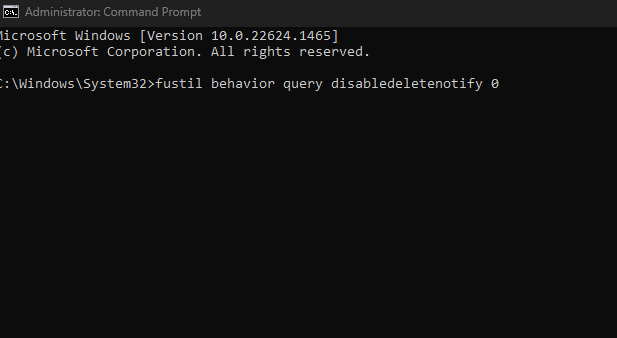
Ülaltoodud käsurida keelab kärpimise ja hoiab ära kõik probleemid, mis võivad põhjustada andmete kadumist.
Kui kohtate probleeme käsuviiba käivitamisega Windows 11 administraatorina, lugege kiirete paranduste saamiseks meie juhendit.
1. Taastage SSD-lt kustutatud failid prügikasti kaudu
- Topeltklõpsake ikooni Prügikast ikooni teie peal Töölaud selle avamiseks.

- Valige kustutatud SSD-fail paremklõpsake prügikastis failil ja seejärel klõpsake Taastama rippmenüüst.

- Samuti saate lohistada soovitud faili prügikastist teise kausta.
Kui kustutatud faili, mida soovite oma SSD-lt taastada, pole prügikastis, järgige allolevaid samme.
Meie lugejad saavad vaadata meie artiklit kuidas eemaldada Diskpart Clean ja taastada partitsioonid Windowsi seadmetes ohutult.
2. Taasta kustutatud failid SSD kaudu Windows File Recovery
- Paremklõpsake Alusta nuppu ja valige Microsofti pood programmide loendist.
- Tüüp Windowsi faili taastamine otsingukastis ja klõpsake Hangi rakenduse allalaadimiseks.
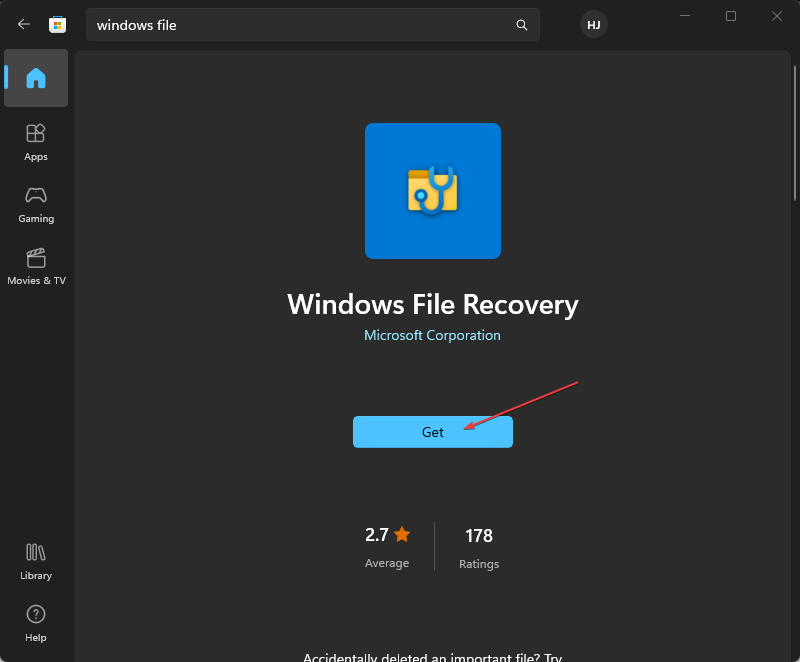
- Installige rakendus oma arvutisse.
- Vasakklõpsake Alusta nupp, tüüp Windowsi faili taastamine, seejärel klõpsake nuppu Käivitage administraatorina nuppu.
- Valige kõige sobivam režiim, võttes arvesse järgmisi valikuid: Kui teie failid kustutati hiljuti, valige Tavaline režiim. Kui teie fail kustutati mõni aeg tagasi, valige Laialdane režiim.
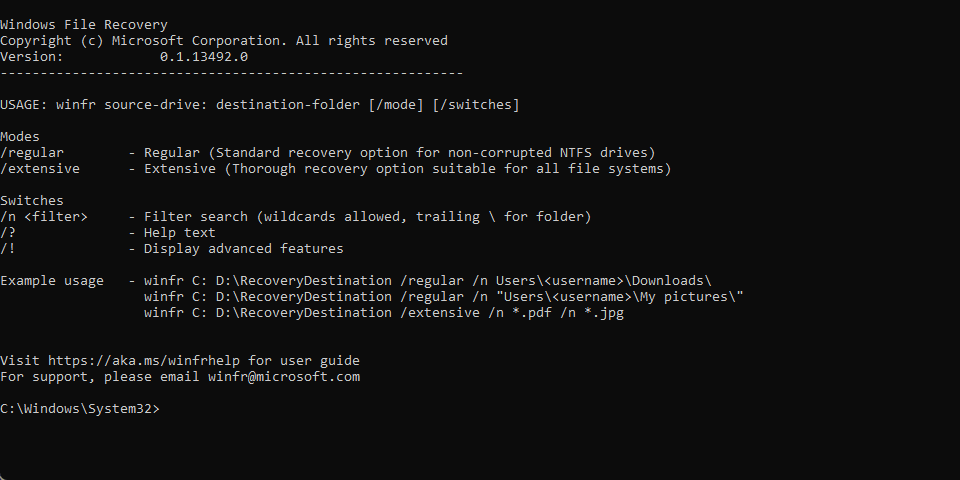
- Liikuge käsuridade abil failiallikani ja valige see, seejärel vajutage Y jätkamiseks võti.
- Oodake, kuni protsess on lõpule viidud, ja seejärel vajutage nuppu Ctrl + C taastumisprotsessi peatamiseks.
Windowsi failitaaste kasutamine võimaldab teil SSD-lt kustutatud failid taastada ilma andmete kadumise ohuta. Kontrollima kuidas parandada Microsoft Store'i viga 0x800706d9 kui see kuvatakse teie arvutis rakenduse installimise ajal.
- GPU BIOS-i versioon: kuidas seda 5 lihtsa sammuga leida
- Google Meet Windows 11 jaoks: allalaadimine ja installimine
- iMessage for Windows 11: hankimine ja kasutamine
- Kiired viisid unerežiimi sisse- või väljalülitamiseks Windows 11-s
3. Kasutage kolmanda osapoole failitaastetarkvara
Teine võimalus SSD-lt jäädavalt kustutatud failide taastamiseks on failitaastetarkvara kasutamine.
Need spetsiaalsed tööriistad aitavad sukelduda SSD arvukatesse partitsioonidesse ja lahtritesse, et taastada kustutatud failid, mis teisaldatakse mälu vabastamiseks.
Üks parimaid taastetööriistu, mida saate proovida, on Stellar Data Recovery rakendus, mis taastab kaotatud või kustutatud andmed, sealhulgas SSD-lt kustutatud failid.
See tarkvara katab kõikvõimalikud andmekaoga seotud olukorrad, nagu juhuslik kustutamine, viirusekahjustuste tõttu kadunud failid, draivi vormindamine ja palju muud.
⇒Hankige Stellar Data Recovery
Saate vaadata meie üksikasjalikku juhendit selle kohta, mida teha, kui teie SSD-d ei kuvata ega tuvastata arvutis.
Kokkuvõtteks soovitame oma lugejatel läbida kuidas parandada SSD külmumist opsüsteemis Windows 11. Lugege ka selle kohta, mida teha, kui ei saa installida Windows 10 SSD-le mõne sammuga.